-
U盘装的系统老是出现记事本解决方法
- 2016-09-23 05:00:54 来源:windows10系统之家 作者:爱win10
网友很纳闷问系统之家小编,U盘装的系统老是出现记事本,不知道如何解决!想了很多办法都不能搞定!老是出现记事本非常让人讨厌,而且严重影响到我们使用电脑工作!那么就让系统之家小编告诉你们U盘装的系统老是出现记事本解决方法。
这种情况,大多为修改了windows7旗舰版32位系统desktop配置文件所致,要修改它们,必须先显示隐藏文件,在资源管理器窗口,点击“布局”下拉菜单,选择“文件夹和搜索选项”。
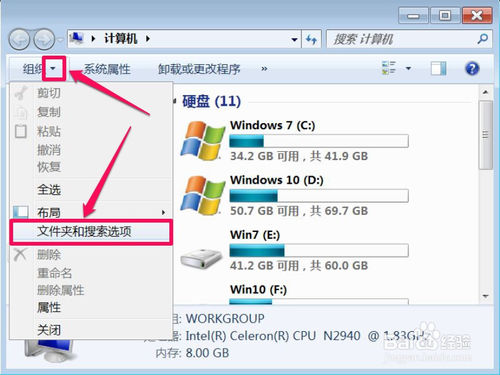
在“查看”的选项卡,把“隐藏受保护的操作系统文件“和”隐藏已知文件扩展名“前面的勾去掉。
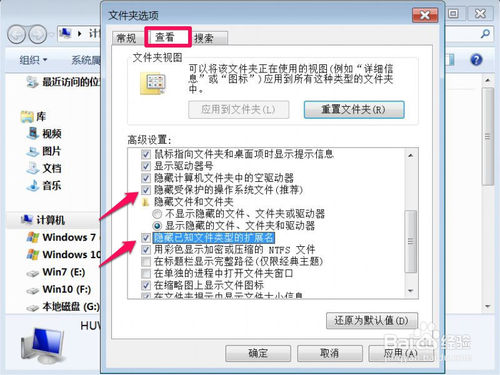
会弹出一个警告框, 不要担心,按“是”即可。

然后依次打开C:Documents and SettingsAll UsersStart MenuProgramsStartup此路径,这是“启动”文件夹,看看有没有desktop.ini这个文件。
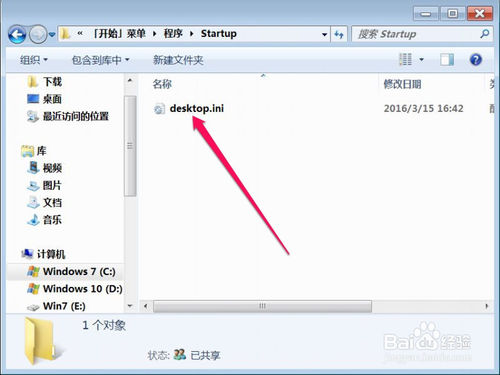
在Win7系统上,有一些系统文件夹是打不开的,因为没有权限,如“Documents and Settings”或“启动(Startup)”这些文件夹,如果要获得权限,方法如下。
在没权限的文件夹上右键,选择属性,在属性窗口,进入“安全”,点“高级”。
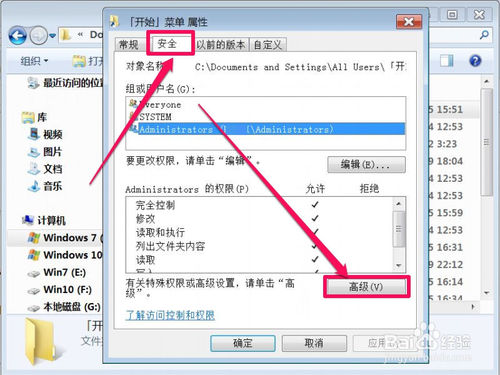
进入高级窗口后,选择“所有者”选项卡,点击其界面中的“编辑”按钮。
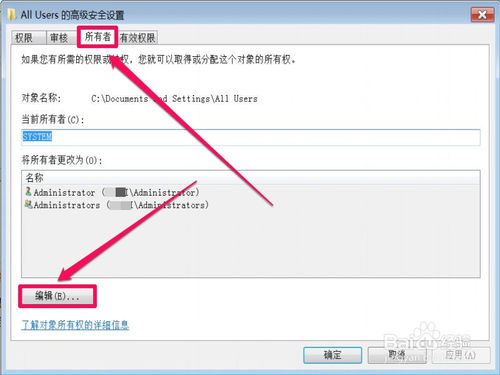
在编辑安全设置窗口,选择自已的帐号,再勾选“替换子容器和对象的所有者”,再按“应用”,弹出提示窗口,确定,一路返回也按确定即可。
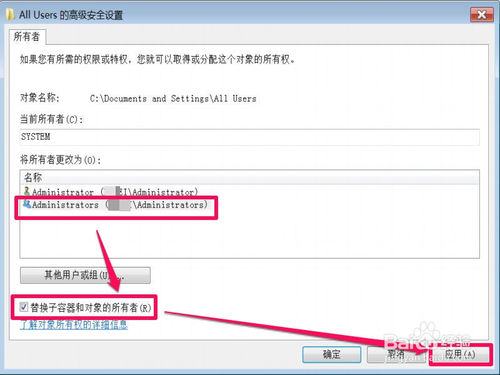
如果在启动(Startup)文件夹中有desktop.ini文件,打开,看看是否有[.ShellClassInfo]LocalizedResourceName=@%SystemRoot%system32shell32.dll,-21769这样的代码,主要是看后面的-21769是否一样,如果一样,删除这一条。
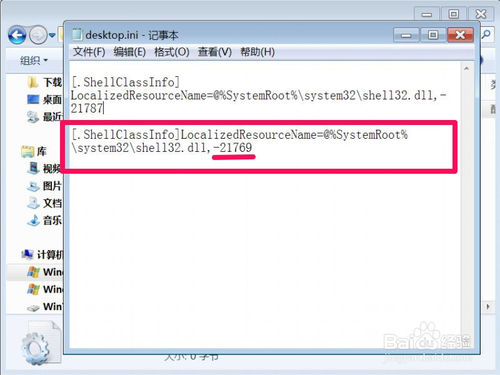
删除以后,将desktop.ini文件保存一下,一般不要删除这些文件。

再在C:Documents and SettingsAll UsersStart MenuProgram和C:Documents and SettingsAll UsersStart Menu之下,看看有没有desktop.ini文件,如果有,同样打开看看有没有[.ShellClassInfo]LocalizedResourceName=@%SystemRoot%system32shell32.dll,-21769这样的代码,如果有,删除。
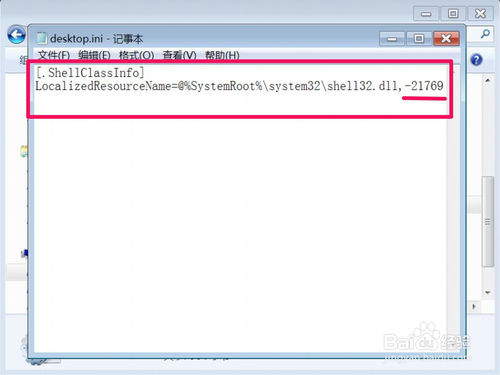
综上所述,这就是系统之家小编给你们带来的最简单U盘装的系统老是出现记事本解决方法,这里小编给你们提醒一下哦,只删除-21769这条代码,其它的代码不要删除,以免引起系统不正常。Win7系统,其系统盘下的“用户”文件夹与Documents and Settings是一样的,对其进行设置也可。
猜您喜欢
- GHOST win7系统旗舰版最新下载..2017-04-06
- windows7系统下载2017-05-10
- 系统之家win764位旗舰版系统安装教程..2017-05-16
- 系统win8桌面自定义在哪里2016-08-23
- 电脑操作系统深度技术怎么样..2016-10-08
- 小编告诉你microsoft office 2007密钥..2017-10-21
相关推荐
- 详细介绍激活工具win7如何使用.. 2022-02-18
- 电脑硬盘,小编告诉你电脑硬盘怎么设置.. 2018-08-18
- cr2文件,小编告诉你cr2文件打开方法.. 2018-09-11
- 0x000000FC,小编告诉你解决电脑蓝屏代.. 2017-12-30
- 两个不常见的加快win7旗舰版启动速度.. 2014-10-10
- 如何打开系统还原,小编告诉你win7如何.. 2018-04-11





 系统之家一键重装
系统之家一键重装
 小白重装win10
小白重装win10
 小白系统Ghost win7 sp1 x86 纯净装机版 v1908
小白系统Ghost win7 sp1 x86 纯净装机版 v1908 系统内存浏览工具1.0 绿色免费版 (内存查看偏移工具)
系统内存浏览工具1.0 绿色免费版 (内存查看偏移工具) ASLR Process Scanner v1.0 绿色版 (缓冲区进程溢出扫描工具)
ASLR Process Scanner v1.0 绿色版 (缓冲区进程溢出扫描工具) 小白系统ghost win8 64位专业版下载v201708
小白系统ghost win8 64位专业版下载v201708 东方浏览器 v3.0.8.1101官方版
东方浏览器 v3.0.8.1101官方版 移花接木v4.2破解版 (游戏必备工具)
移花接木v4.2破解版 (游戏必备工具) web browse o
web browse o 地球村浏览器
地球村浏览器 蜂鸟浏览器 v
蜂鸟浏览器 v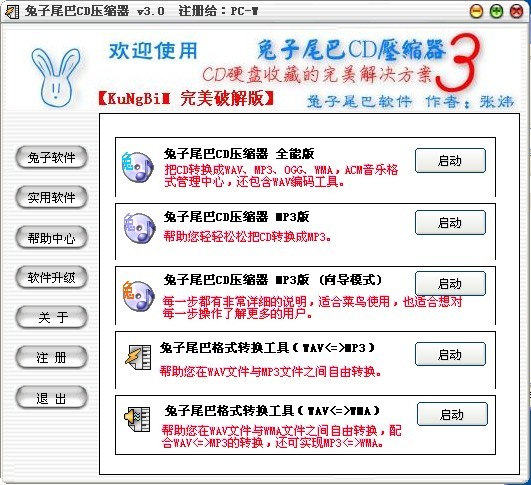 兔子尾巴CD压
兔子尾巴CD压 青苹果系统 G
青苹果系统 G 深度技术64位
深度技术64位 小白系统Ghos
小白系统Ghos 萝卜家园Ghos
萝卜家园Ghos 快播5 v5.13.
快播5 v5.13. 萝卜家园 Gho
萝卜家园 Gho 系统之家win1
系统之家win1 vc2005 x86运
vc2005 x86运 粤公网安备 44130202001061号
粤公网安备 44130202001061号